GIF's verzenden in iMessage

U hebt altijd statische afbeeldingen naar anderen kunnen verzenden via iMessage, maar misschien wist u niet dat u ook geanimeerde GIF's kunt verzenden.
GERELATEERD: De eenvoudigste manier om geanimeerde GIF's te maken op elk platform
Er zijn een paar manieren waarop u dit kunt doen. De eenvoudigste manier is om de ingebouwde "# images" -Message-app te gebruiken, waarmee je alle soorten GIF's kunt doorzoeken en ze snel en gemakkelijk kunt verzenden. Je kunt ook GIF's van andere apps delen en ze op die manier via iMessage verzenden. We zullen je laten zien hoe je beide moet doen.
De gemakkelijke manier: #images
De ingebouwde iMessage-app genaamd "# afbeeldingen" is misschien de beste manier om GIF's naar je vrienden en familie te verzenden, omdat het eenvoudig is om toegang te krijgen en eenvoudig door te zoeken om de juiste GIF te vinden.
Open eerst de Berichten-app op uw iPhone en selecteer de contactpersoon waarnaar u de GIF wilt verzenden.
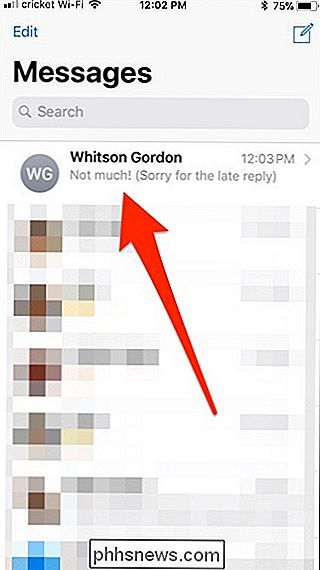
Onderaan, u ' Ik zie je iMessage-apps helemaal in een rij staan. Zoek naar het rode pictogram met een vergrootglas en tik erop als je het ziet. Mogelijk moet je eerst door de apps scrollen voordat je het vindt.
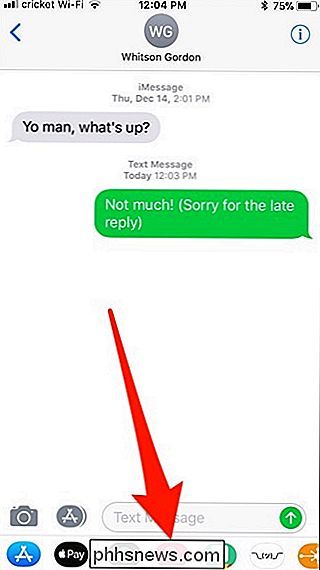
Nadat je het hebt geselecteerd, verschijnt er een klein gedeelte van onderen met een handvol geanimeerde GIF's. Hiervandaan kun je door de eindeloze lijst met willekeurige GIF's scrollen of op het zoekvak tikken (waar staat "Afbeeldingen zoeken") en typ een trefwoord met betrekking tot het type GIF dat je wilt.
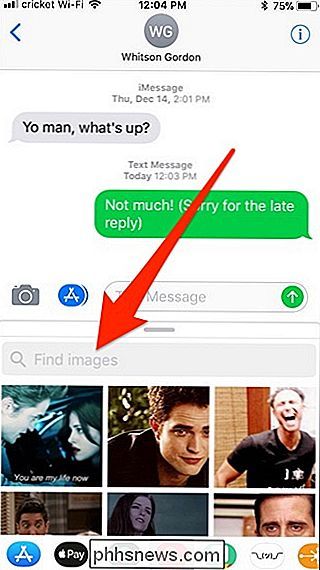
Typ een sleutelwoord in en tik op "Zoeken".
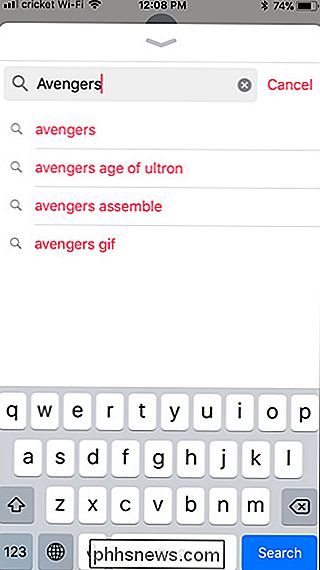
Er verschijnt een lijst met geanimeerde GIF's die betrekking hebben op het zoeken op trefwoord. Tik op een GIF wanneer u er een vindt die u leuk vindt.
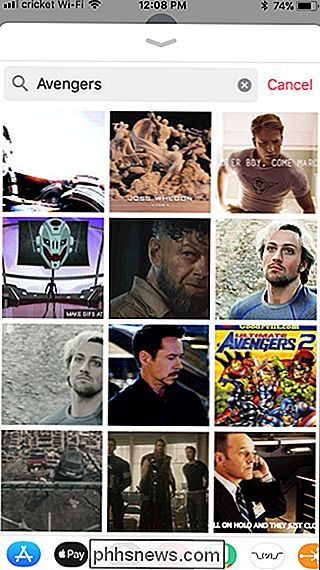
Nadat u op de GIF tikt, verschijnt deze in het tekstvak iMessage dat u kunt verzenden. Je kunt alleen de GIF verzenden, of je kunt ook een bericht aankloppen om met de GIF te verzenden.
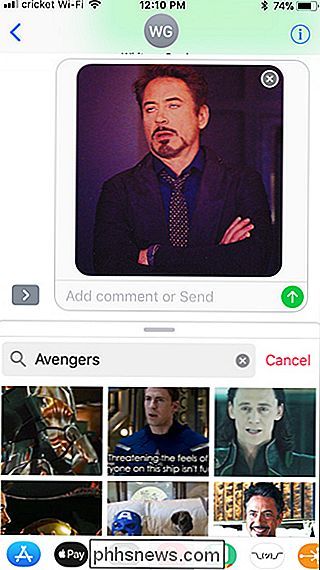
Als je klaar bent met het verzenden van GIF's, kun je de # image-iMessage-app verlaten en teruggaan naar het toetsenbord door tikken in het tekstvak iMessage.
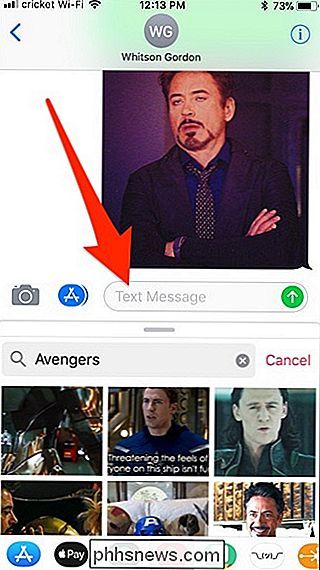
GIF's delen van andere apps
Als de # images iMessage-app niet de exacte GIF heeft waarnaar u op zoek bent, kunt u in plaats daarvan uw eigen app naar keuze openen en zoeken naar een GIF daar.
We gaan niet in op alle coole plaatsen op internet waar je GIF's kunt vinden, maar ik zal de Giphy-website gebruiken om een GIF te vinden en deze als voorbeeld voor deze tutorial te gebruiken.
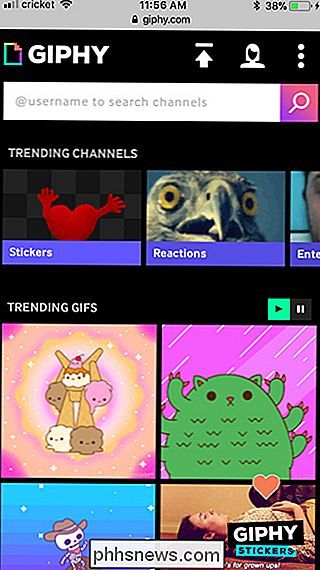
Zodra je de gewenste GIF hebt gevonden, ga je gang en tik je erop om deze te openen. Vanaf daar tikt u op de GIF-afbeelding en houdt u deze ingedrukt. Druk op "Copy".
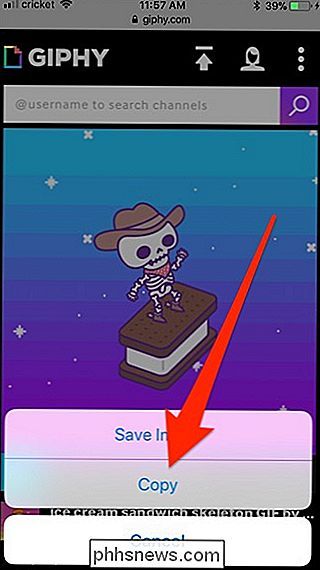
Ga naar iMessage en selecteer een conversatie-thread van de persoon naar wie u de GIF wilt verzenden. Tik één keer op het tekstvak om het toetsenbord te openen en tik er opnieuw op om de prompt 'Plakken' weer te geven. Tik erop wanneer het verschijnt.
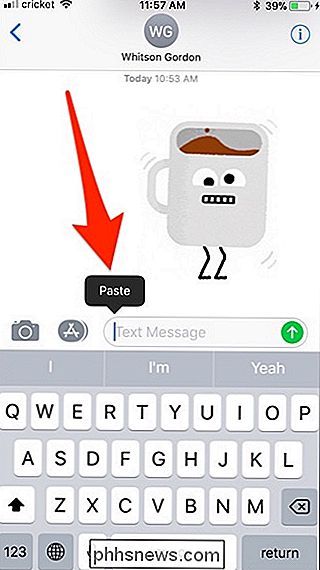
De GIF-afbeelding zal zichzelf in het tekstvak plakken. Druk op de knop Verzenden wanneer u klaar bent.
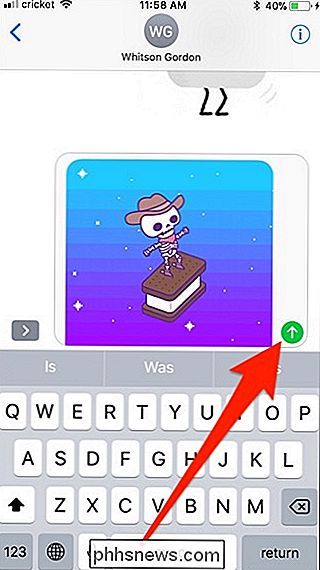
Houd er rekening mee dat sommige GIF-websites en -apps u niet toestaan om de daadwerkelijke afbeelding in iMessage te plakken. Imgur is hiervan een groot voorbeeld. U kunt alleen in een koppeling die u naar de website (of app) van Imgur brengt om de GIF te bekijken.
Echter, als de link eindigt met ".gif", zal iMessage de GIF-afbeelding tonen in iMessage (zoals hieronder getoond). Anders wordt er alleen een link weergegeven die u moet tikken om te openen. Als u de GIF-link naar een Android-gebruiker verzendt, heeft deze op beide manieren geen succes, omdat het alleen maar een link naar de GIF weergeeft, wat er ook gebeurt.
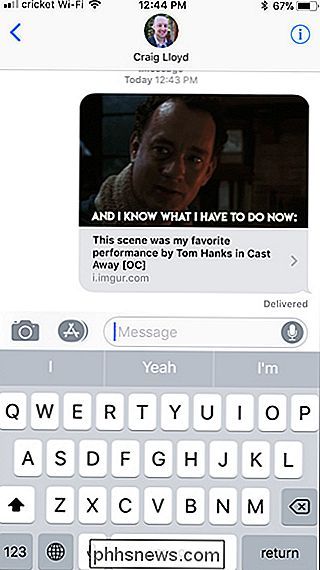

Twitter-video's stoppen met autoplaying
Terwijl u door uw Twitter-tijdlijn bladert, starten video's standaard met autoplay. Gelukkig doen ze dit zonder geluid, maar het kan nog steeds vervelend zijn en als je mobiel bent, kan het je datadop gebruiken. Zo kun je voorkomen dat het gebeurt. Op internet Klik op je profielfoto in de rechterbovenhoek van de Twitter-website en selecteer vervolgens Instellingen en privacy.

Welke gegevens maken Android automatisch back-ups?
Veel van de gegevens op uw Android-telefoon of -tablet worden automatisch door Google (of de individuele apps die u gebruikt) geback-upt, maar wat wordt er opgeslagen voor jou, en wat moet je zelf besparen? We leggen precies uit welke gegevens automatisch een back-up wordt gemaakt en wat niet, zodat je rustig kunt rusten in de wetenschap dat je gegevens veilig zijn - of stappen ondernemen om een back-up te maken sommige toepassingsgegevens alleen.



